
Der zunehmende Verbrauch von Grafikkarten und die Nichtigkeit von Innovationen bei Ableitungssystemen haben dazu geführt, dass immer mehr Benutzer eine vollständigere Steuerungs- und Überwachungssoftware verlangen, die einfacher zu bedienen ist und weniger PC-Ressourcen verbraucht. ASUS hat genau zugehört und hat daher jetzt die dritte Version seiner Flaggschiff-Software für diese Zwecke, aber was sagt ASUS GPU Tweak III im Vergleich zum Rest bieten?
In diesen Zeiten ist eine GPU-Monitoring-Software notwendig, nicht umsonst können Werte wie Temperatur, Verbrauch oder Drehzahl der Lüfter Hand in Hand gehen. Aus diesem Grund und um gegen die Besten anzutreten, hat ASUS seine Flaggschiff-Software überarbeitet und bietet jetzt mehr Funktionen denn je.
ASUS GPU Tweak III, die beste Software für eine Grafikkarte?

ASUS hatte einige Jahre, in denen es nicht mit anderer leistungsfähigerer Software wie EVGA Precision oder MSI Afterburner konkurrieren konnte, aber es scheint, dass das Unternehmen verstanden hat, dass Software genauso wichtig ist wie Hardware. Vor diesem Hintergrund hat er ein neues Programm entworfen, das die Essenz seines Vorgängers beibehält, aber eine Reihe recht interessanter Neuerungen hinterlässt.
Exklusives Web für ASUS GPU Tweak III
Obwohl ASUS zum Zeitpunkt des Schreibens dieses Artikels seine GPU Tweak III in der Realität nur als Beta veröffentlicht hat, können wir nach unseren Tests sagen, dass sie wirklich stabil ist. Daher finden wir im Downloadbereich Ihrer Website noch keine stabilen Versionen, sondern eine einzelne Beta-Version namens 1.2.1.1.
Sie können diese Version herunterladen, indem Sie dem folgenden Link folgen:
Neue grafische Oberfläche
Was am meisten auffällt, sobald die Software mit dem typischen next, next, next (es hat keinerlei Wissenschaft) installiert ist, ist die grafische Oberfläche, die für diesen Anlass völlig erneuert wurde und mit der uns eine Reihe von Optionen und viel intuitivere Grafiken übrig bleiben .
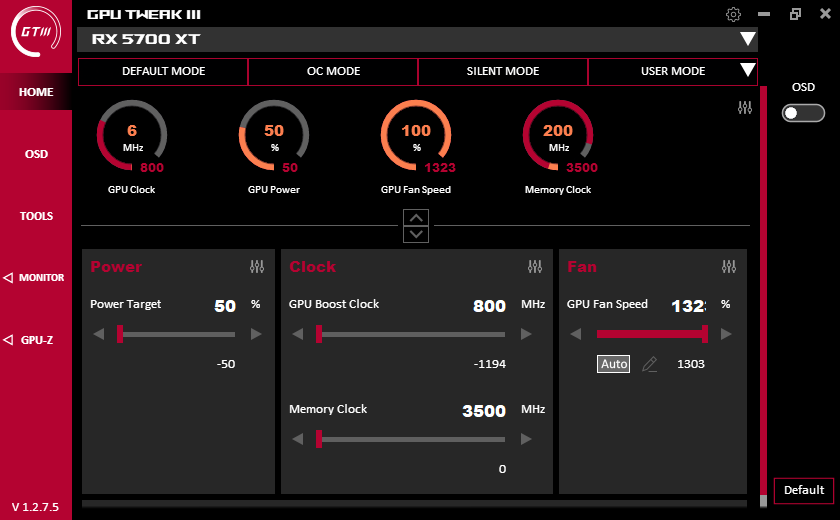
Wie wir sehen, ist alles auf der linken Seite zentriert, da es die verschiedenen Optionen zur Auswahl des Menüs gibt. Das erste, das standardmäßig eingestellt ist, ist Home und es überlässt uns die Konfigurationsoptionen für das Power Target, die GPU- und VRAM-Takte und die Lüftergeschwindigkeit (schlechte Lesung in diesem Fall, weil die GPU einen Wasserblock hat). .
Wie wir sehen, haben wir vier Optionen zur Auswahl, von denen drei vordefiniert sind, wie der Standardmodus, der Übertaktungsmodus und der Silent-Modus. Der vierte ist der manuelle Modus, der uns einfach die Werte anwenden lässt, die wir ihm innerhalb des vordefinierten Limits der Karte mitteilen (wenn sie es hatte, wie in unserem Fall).
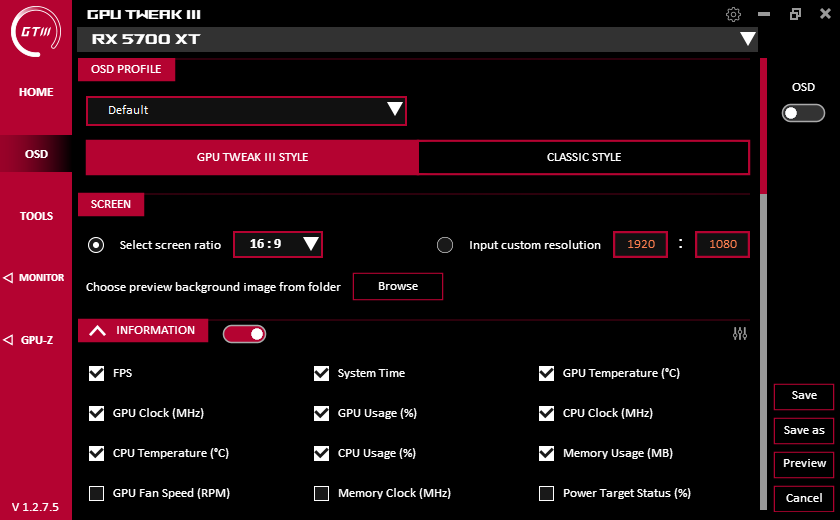
Trotz der Tatsache, dass wir auf der rechten Seite die OSD-Taste haben, verfügt das Programm selbst über einen Abschnitt, um es nach unseren Wünschen zu konfigurieren. Diese Optionen definieren die Überwachung auf dem Bildschirm, wenn wir spielen. Daher ist es wichtig, sich Zeit zu nehmen, um Größen, Schriftarten, Position und Werte zu definieren, die wir in Echtzeit im Spiel sehen möchten.
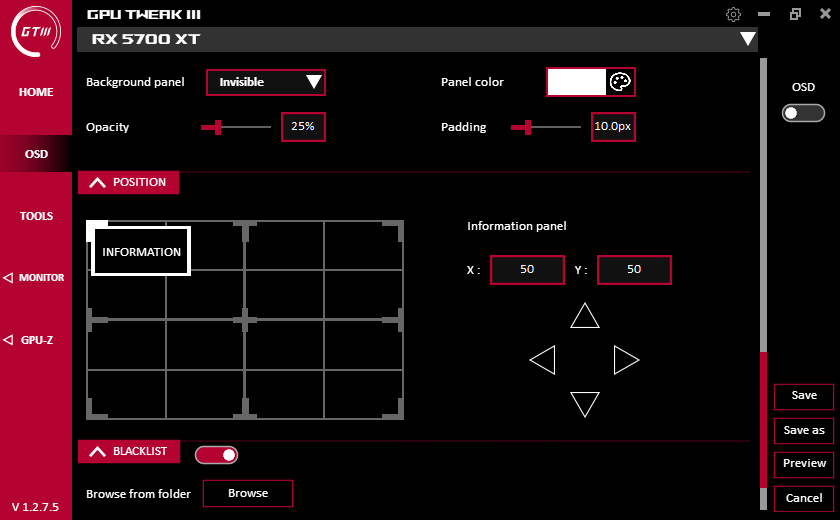
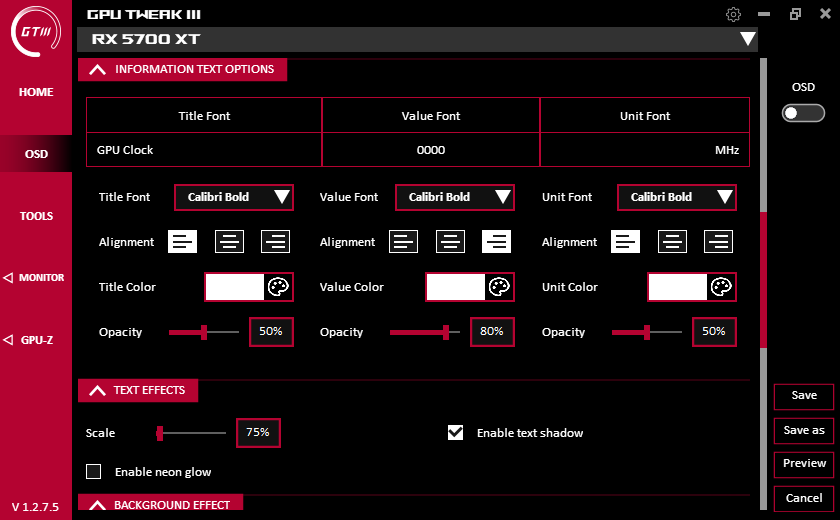
Die Positions- und Deckkraftoptionen sind auffallend, ohne die Polsterung zu vergessen, alle sehr vollständig und spiegeln wider, dass die Anpassung extrem hoch ist.

Das Ergebnis, wenn alles aktiviert und nach unserem Geschmack ist, spiegelt sich so wider, einfach zu lesen, durchscheinend, mit weißen Buchstaben und alles gut organisiert, aber wie gesagt, es ist vollständig anpassbar.
Dienstprogramme in GPU Tweak III
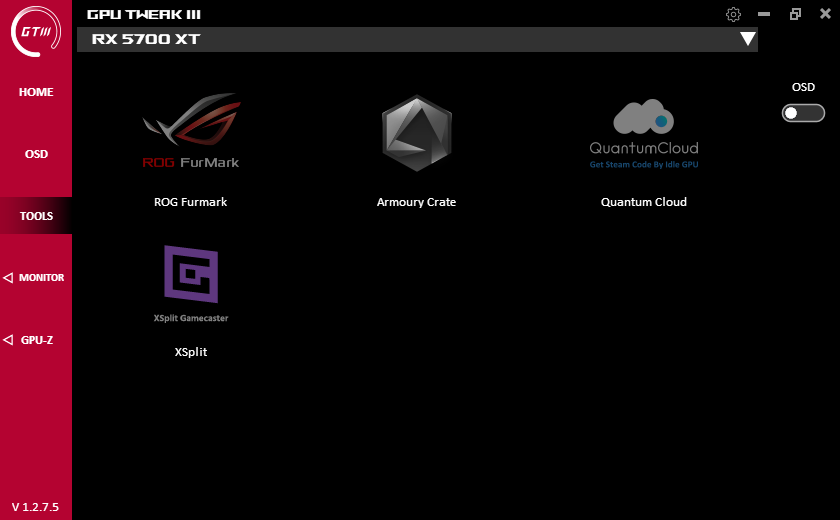
ASUS bietet uns die Möglichkeit, mehrere seiner Software-Dienstprogramme herunterzuladen, um das Angebot von Tweak III zu vervollständigen. Wir können Ihre Furmark GPU-Stress-Software in der ROG-Version, die Armory Crate-Komponenten- und Lichtsteuerungssoftware, Ihre Quantum . kostenlos herunterladen Cloud oder XSplit Cloud-Management-System für Live-Streaming.
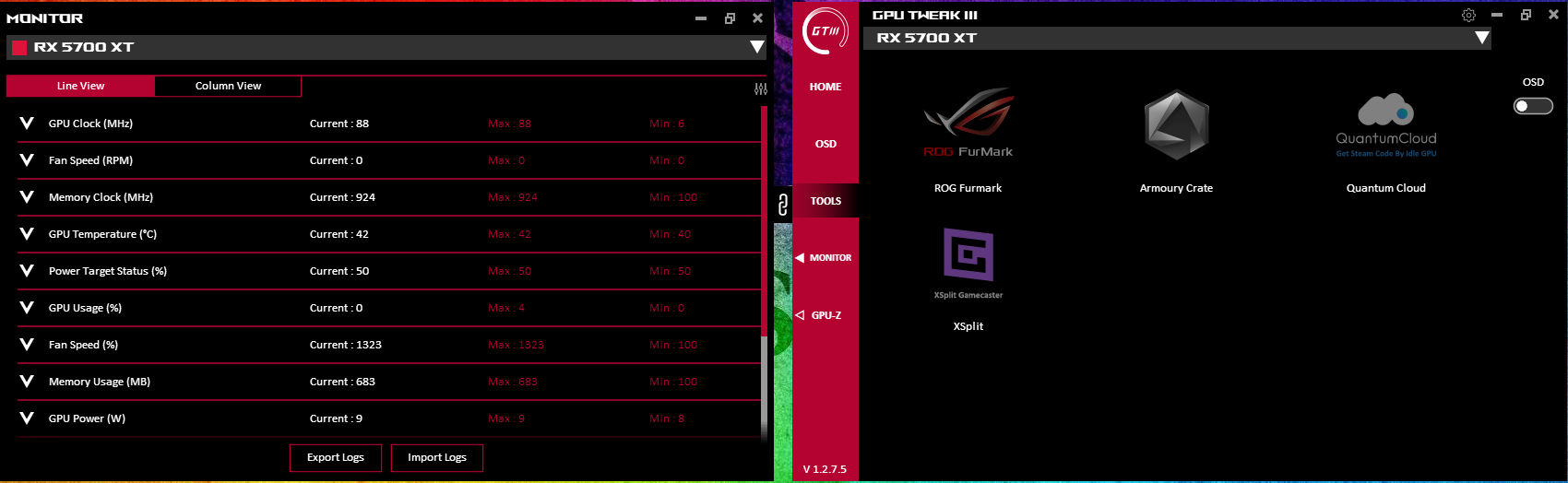
Auch wenn es nicht so aussieht, ermöglicht uns das Programm eine umfassendere Kontrolle innerhalb des OSD-Panels selbst, aber dafür müssen wir zum Monitormenü wechseln und dann haben wir eine zweite Seitenregisterkarte, die an diejenige angehängt ist, die wir sind arbeiten an.
Diese Registerkarte kann von der ersten und ursprünglichen Registerkarte getrennt werden, indem Sie auf das Symbol klicken, das sie in Form einer Kette verbindet. Was wir in dieser neuen Registerkarte sehen werden, sind genau alle GPU-Parameter in Echtzeit mit der Neuheit, dass ASUS nicht nur den aktuellen Wert jede Sekunde anzeigt, sondern jetzt auch den maximalen und minimalen Wert jedes einzelnen von ihnen anzeigen kann.
Wir können Logs exportieren und importieren und vor allem die Informationen viel grafischer darstellen. Oben links innerhalb derselben Registerkarte mit den Werten gibt es zwei Optionen: Zeilenansicht und Spaltenansicht. Normalerweise befinden wir uns in der Zeilenansicht, aber wenn wir auf die Spaltenansicht klicken, werden die gleichen Informationen in unabhängigen Diagrammen angezeigt, die es uns ermöglichen, die Entwicklung jedes Wertes in einem Zeitbereich zu sehen, der nicht möglich ist geändert.
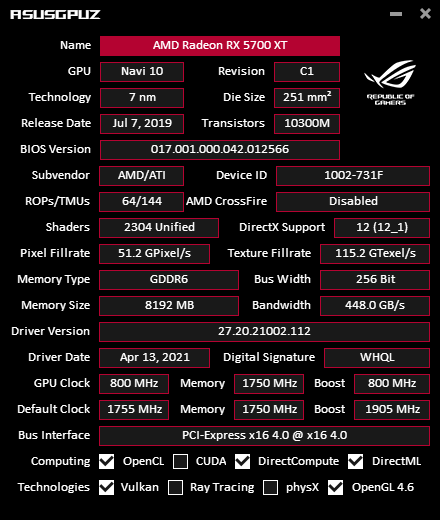
Die letzte Einstellung von ASUS Tweak III ist GPU-Z, ein Programm, das normalerweise separat geliefert wird und heruntergeladen werden muss und das wir hier als Dienstprogramm in der ASUS-Software selbst haben werden. Darüber hinaus ist es vollständig personalisiert mit dem gleichen Thema, so dass es mehr als interessant ist, alle Spezifikationen der Karte mit einem Klick zu haben.
Es stimmt, dass es aufgrund fehlender Optionen nicht so vollständig ist wie das ursprüngliche GPU-Z, aber es ist eine Lite-Version, die immer gut ist, um alle Parameter unserer GPU zur Hand zu haben.
Um die Optionen dieser Software abzuschließen, müssen wir zu einer Schaltfläche gehen, die sich oben rechts befindet, direkt neben der Schaltfläche zum Minimieren und die wie ein Zahnrad geformt ist. Darin stehen vier Optionen zur Verfügung, wie in den folgenden Bildern zu sehen ist:
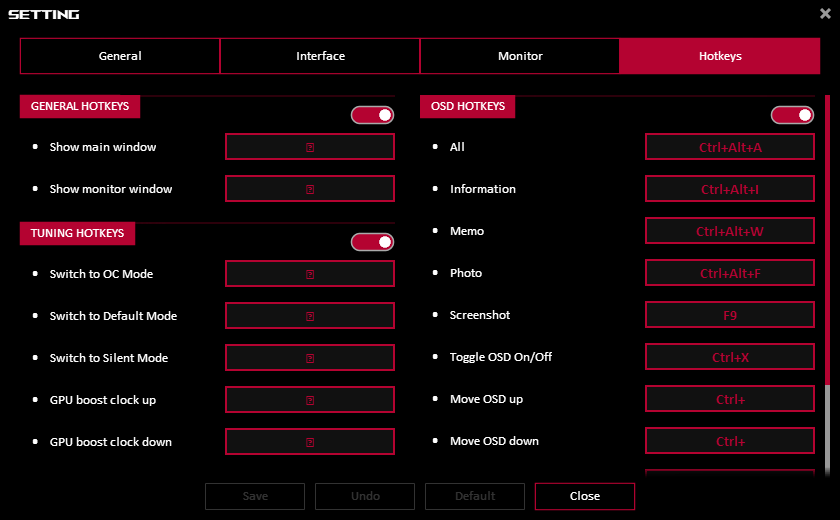
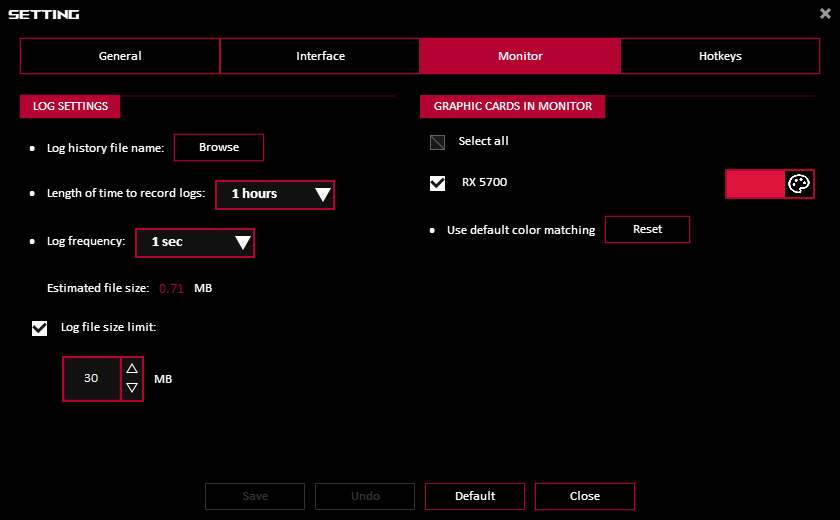
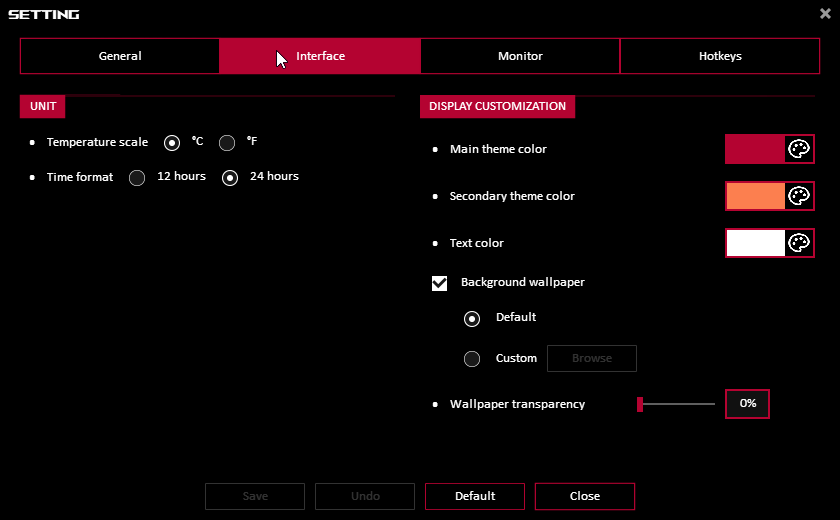
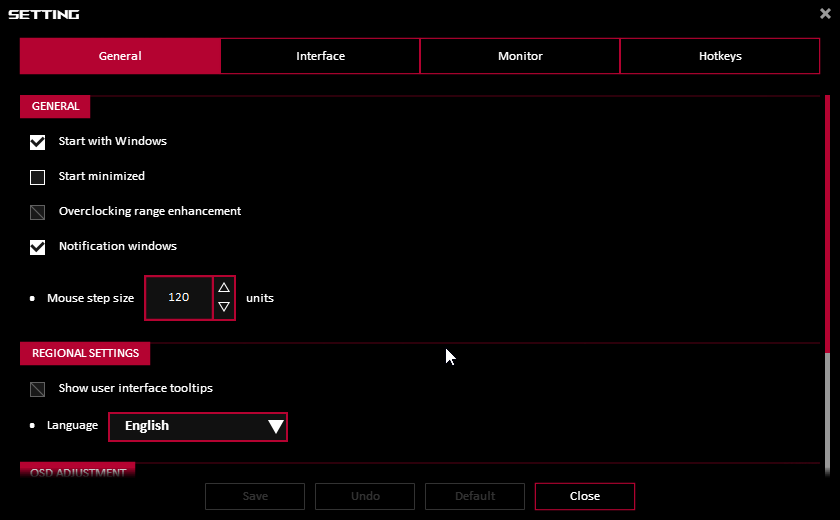
In diesen Registerkarten gibt es so interessante Optionen wie die erweiterte Übertaktung der GPUs, die dies ermöglicht, die Tatsache, dass das Programm startet, wenn Windows lädt vollautomatisch, um besagte Software in Bezug auf Farben und Text, sogar Hintergrundbilder, bestimmte Überwachungsoptionen wie Protokolle und natürlich die Hotkeys, um sie nach unseren Wünschen zu konfigurieren und starten Sie Profile, OSD, Screenshots oder sogar nach unseren Wünschen anpassen zu können konfigurieren Sie den Boost der GPU im Moment.
Wie wir sehen können, ist die neue Version dieser Software enorm leistungsstark und verbessert sich mit jeder Version. Es ist also mehr als wahrscheinlich, dass ASUS im Laufe der Monate auf seine Community hört, zusätzliche Funktionen hinzugefügt werden.